Excel拆分单元格的详细方法
时间:2023-03-28 16:02 来源:未知 作者:yunchun 点击:载入中...次
我们在日常工作中经常都要用到Excel,然而,我们在使用过程中都会遇到各种各样的问题。最近,有用户在使用Excel的时候,想把一个表格拆分成两个来使用,不知道怎么才能够做到。那么,Excel怎么拆分单元格呢?现在和在下一起去看看Excel拆分单元格的详细方法。 方法如下: 方法一: 1、首先选中要拆分的单元格,然后点击开始选项卡中的合并后居中。 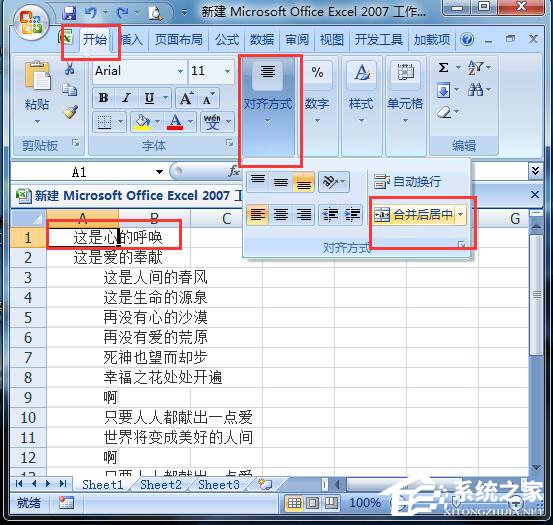 2、这时单元格就已经拆分完毕。 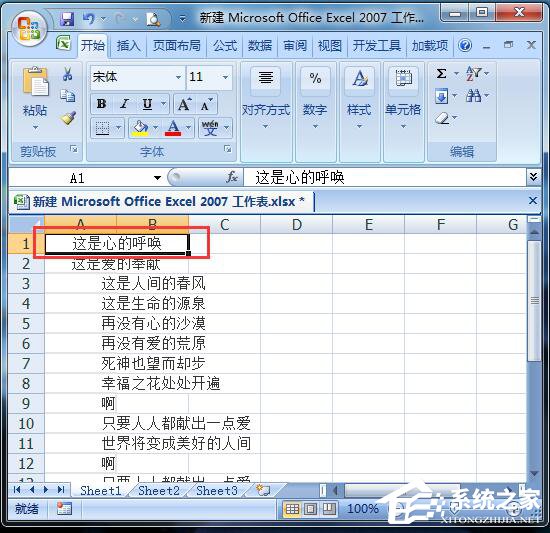 方法二: 1、右键单击要拆分的单元格,选择设置单元格格式。 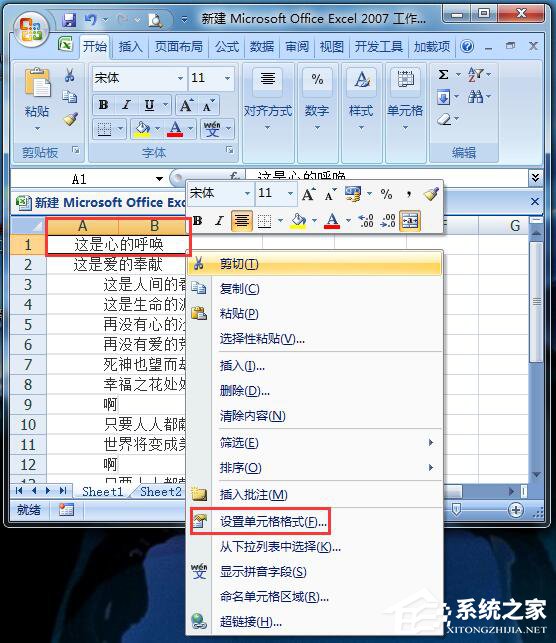 2、在设置单元格格式窗口中去掉合并单元格前面的对钩。 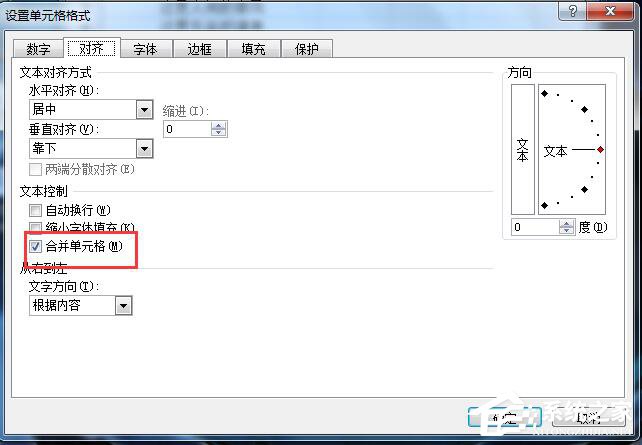 3、这时单元格就拆分好了,两种方法都很简单。 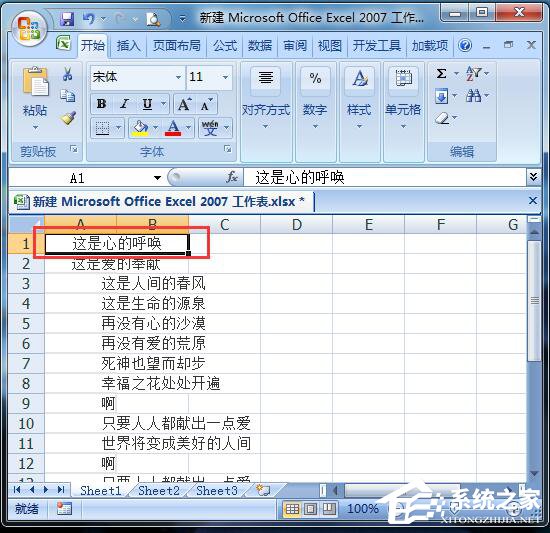 上述也就是Excel拆分单元格的详细方法的全部内容了。在Excel用做表格时,拆分和合并单元格是特别常用的,方法很简单,可以去试一下啊!都有步骤教你的,只要按照步骤去操作就可以做到拆分单元格了。 (责任编辑:ku987小孩) |